iPadi kasutusjuhend
- Tere tulemast!
-
- Toetatud mudelid
- iPad mini (5. põlvkond)
- iPad mini (6. põlvkond)
- iPad (5. põlvkond)
- iPad (6. põlvkond)
- iPad (7. põlvkond)
- iPad (8. põlvkond)
- iPad (9. põlvkond)
- iPad (10. põlvkond)
- iPad Air (3. põlvkond)
- iPad Air (4. põlvkond)
- iPad Air (5. põlvkond)
- 9,7-tolline iPad Pro
- 10,5-tolline iPad Pro
- 11-tolline iPad Pro (1. põlvkond)
- 11-tolline iPad Pro (2. põlvkond)
- 11-tolline iPad Pro (3. põlvkond)
- 11-tolline iPad Pro (4. põlvkond)
- 12,9-tolline iPad Pro (1. põlvkond)
- 12,9-tolline iPad Pro (2. põlvkond)
- 12,9-tolline iPad Pro (3. põlvkond)
- 12,9-tolline iPad Pro (4. põlvkond)
- 12,9-tolline iPad Pro (5. põlvkond)
- 12,9-tolline iPad Pro (6. põlvkond)
- Mis on uut operatsioonisüsteemis iPadOS 16?
-
- Helitugevuse reguleerimine
- Pukseerimine
- Juurdepääs funktsioonidele Lock Screen-kuvast
- Kiirtoimingute tegemine
- Otsimine iPadiga
- Üksuste saatmiseks funktsiooni AirDrop kasutamine
- Ekraanipildi või -salvestise tegemine
- Info hankimine iPadi kohta
- Mobiilse andmeside seadete kuvamine või muutmine
- iPadiga reisimine
-
-
- FaceTime'i seadistamine
- FaceTime'i lingi loomine
- Kõnede tegemine ja vastuvõtmine
- Live Photo tegemine
- Live Captions-subtiitrite sisselülitamine FaceTime'i kõnes
- Teiste rakenduste kasutamine kõne ajal
- FaceTime’i rühmakõne tegemine
- Osalejate kuvamine ruudustikus
- SharePlay kasutamine koos vaatamiseks, kuulamiseks ja esitamiseks
- Ekraani jagamine
- FaceTime'i kõne üleandmine teise seadmesse
- Videoseadete muutmine
- Heliseadete muutmine
- Kaameraefektide lisamine
- Kõnest lahkumine või rakendusse Messages ümberlülitumine
- Soovimatute helistajate blokeerimine
-
- Rakenduse Home tutvustus
- Minge üle uuele Home-arhitektuurile
- Lisaseadmete seadistamine
- Seadmete juhtimine
- Kodu juhtimine Siri abil
- HomePodi seadistamine
- Kodu juhtimine distantsilt
- Stseenide loomine ja kasutamine
- Automatiseerimistoimingu loomine
- Kaamerate seadistamine
- Näotuvastus
- Marsruuteri seadistamine
- Juhtimise jagamine teistega
- Rohkemate kodude lisamine
-
- Kaartide kuvamine
-
- Kohtade otsimine
- Läheduses olevate tõmbekohtade, restoranide ja teenuste leidmine
- Info hankimine kohtade kohta
- Kohtade tähistamine
- Kohtade jagamine
- Kohtade hindamine
- Lemmikkohtade salvestamine
- Uute kohtade avastamine funktsiooniga Guides
- Kohtade korrastamine jaotises My Guides
- Liiklus- ja ilmainfo hankimine
- Oluliste asukohtade kustutamine
- Mapsi seadete leidmine
-
- Rakenduse Messages seadistamine
- Sõnumite saatmine ja neile vastamine
- Sõnumite saatmise tagasivõtmine ja nende muutmine
- Sõnumite ja vestluste korrastamine
- Sõnumite edastamine ja jagamine
- Grupivestluse seadistamine
- Fotode või videote lisamine
- Sisu saatmine ja vastuvõtmine
- Vaadake, kuulake või mängige SharePlay abil koos
- Koostöö tegemine projektides
- Sõnumite animeerimine
- iMessage'i rakenduste kasutamine
- Funktsiooni Memoji kasutamine
- Digital Touch-efektide saatmine
- Salvestatud helisõnumite saatmine
- Raha saatmine, vastuvõtmine ja taotlemine teenusega Apple Cash
- Märguannete muutmine
- Sõnumite blokeerimine, filtreerimine ja nendest teavitamine
- Sõnumite kustutamine
- Kustutatud sõnumite taastamine
-
- Muusika hankimine
- Albumite, esitusloendite jm kuvamine
- Muusika esitamine
- Muusika asetamine järjekorda
- Ringhäälinguraadio kuulamine
-
- Teenuse Apple Music tellimine
- Kadudeta muusika kuulamine
- Dolby Atmos-muusika kuulamine
- Apple Music Sing
- Uue muusika avastamine
- Muusika lisamine ja ühenduseta kuulamine
- Isikupärastatud soovituste hankimine
- Raadio kuulamine
- Muusika otsimine
- Esitusloendi koostamine
- Vaadake, mida sõbrad kuulavad
- Siri kasutamine muusika esitamiseks
- Muusika kuulamine teenusega Apple Music Voice
- Muusika kõlamise viisi muutmine
-
- Kontode lisamine või eemaldamine
- Märkmete loomine ja vormindamine
- Joonistamine või kirjutamine
- Teksti ja dokumentide skaneerimine
- Fotode, videote jm lisamine
- Quick Notesi koostamine
- Märkmete otsimine
- Korrastamine kaustadesse
- Korrastamine märgenditega
- Smart Folders-kaustade kasutamine
- Jagamine ja kaastöö
- Märkmete lukustamine
- Rakenduse Notes seadete muutmine
- Klaviatuuri otseteede kasutamine
-
- Fotode ja videote vaatamine
- Videote ja slaidiseansside esitamine
- Fotode ja videote kustutamine või peitmine
- Fotode ja videote töötlemine
- Video pikkuse kärpimine ning aegluubis efekti reguleerimine
- Live Photode töötlemine
- Cinematic-videote töötlemine
- Režiimis Portrait tehtud fotode töötlemine
- Fotoalbumite kasutamine
- Albumite muutmine ja korrastamine
- Albumis olevate fotode ja videote filtreerimine ja sortimine
- Fotode ja videote dubleerimine
- Duplikaatfotode liitmine
- Otsimine rakenduses Photos
- Inimeste leidmine ja tuvastamine rakenduses Photos
- Fotode sirvimine asukoha alusel
- Fotode ja videote jagamine
- Pikkade videote jagamine
- Teiega jagatud fotode ja videote vaatamine
- Funktsiooni Live Text kasutamine fotol või videol oleva sisu tuvastamiseks
- Funktsiooni Visual Look Up kasutamine fotodel olevate objektide tuvastamiseks
- Võtteobjekti tõstmine foto taustalt
- Mälestuste vaatamine
- Mälestuste isikupärastamine
- Mälestuste ja esiletõstetud fotode haldamine
- Fotode ja videote importimine
- Fotode printimine
-
- Kontode seadistamine
- Üksuste lisamine loendisse
- Loendi muutmine ja haldamine
- Loenditest otsimine ning nende korrastamine
- Mallide kasutamine
- Märgendite kasutamine
- Smart Lists-loendite kasutamine
- Rakenduse Reminders seadete muutmine
- Jagamine ja kaastöö
- Meeldetuletuste printimine
- Klaviatuuri otseteede kasutamine
-
- Veebi sirvimine
- Safari seadete kohandamine
- Paigutuse muutmine
- Veebisaitide otsimine
- Lemmikveebilehtede lisamine järjehoidjatesse
- Lehtede salvestamine Reading Listi
- Teiega jagatud linkide leidmine
- Veebilehe märgistamine ja salvestamine PDF-failina
- Vormide automaatne täitmine
- Laienduste hankimine
- Reklaamide ja segavate asjade peitmine
- Vahemälu tühjendamine
- Shortcuts
- Tips
-
- Funktsiooni Family Sharing seadistamine
- Family Sharing-liikmete lisamine
- Family Sharing-liikmete eemaldamine
- Tellimuste jagamine
- Ostude jagamine
- Asukoha jagamine perega ning kadunud seadmete asukoha tuvastamine
- Apple Cash Family ja Apple Card Family seadistamine
- Vanemliku järelvalve seadistamine
- Lapse seadme seadistamine
-
- Toiteadapter ja laadimiskaabel
- Kõrvaklappide helitaseme funktsioonide kasutamine
-
- Apple Pencili (2. põlvkond) sidumine ja laadimine
- Apple Pencili (1. põlvkond) sidumine ja laadimine
- Teksti sisestamine funktsiooniga Scribble
- Apple Penciliga joonistamine
- Apple Pencili abil ekraanipildi tegemine ja märgistamine
- Kiirelt märkmete kirjutamine
- Apple Penciliga hõljutades tööriistade ja juhikute eelvaate kuvamine
- HomePod ja teised juhtmeta kõlarid
- Välised salvestusseadmed
- Bluetoothi lisaseadmed
- Apple Watch teenusega Fitness+
- Printerid
-
- Internetiühenduse jagamine
- Telefonikõnede tegemine ja vastuvõtmine
- iPadi kasutamine Maci teise ekraanina
- Klaviatuuri ja hiire või puuteplaadi kasutamine Maci ja iPadi vahel
- Tegevuste üleandmine seadmete vahel
- Voogesitage juhtmevabalt videoid, fotosid ja heli Maci
- iPadi ja teiste seadmete vahel lõikamine, kopeerimine ja kleepimine
- iPadi ühendamine kaabli abil arvutiga
-
- Edastamine seadmete vahel
- E-postiga, sõnumitega või AirDropi abil edastamine:
- Failide hoidmine automaatselt ajakohasena iCloudi abil
- Failide edastamine välise salvestusseadmega
- Failiserveri kasutamine failide jagamiseks iPadi ja arvuti vahel
- Failide jagamine pilveteenuse abil
- Sisu sünkroonimine või failide edastamine Finderi või iTunesiga
-
- Alustage juurdepääsufunktsioonide kasutamist
-
-
- VoiceOveri sisselülitamine ja kasutamine
- VoiceOveri seadete muutmine
- VoiceOveri liigutuste õppimine
- iPadi kasutamine kui VoiceOver on sees
- VoiceOveri juhtimine rootori abil
- Ekraaniklaviatuuri kasutamine
- Sõrmega kirjutamine
- VoiceOveri kasutamine Apple'i välise klaviatuuriga
- Braille-ekraani kasutamine
- Ekraanil Braille-kirja sisestamine
- Liigutuste ja klaviatuuri otseteede kohandamine
- VoiceOveri kasutamine osutusseadmega
- VoiceOveri kasutamine piltide ja videote jaoks
- VoiceOveri kasutamine rakendustes
- Zoom
- Hover Text
- Display & Text Size
- Motion
- Spoken Content
- Audio Descriptions
-
-
- Kaasatud privaatsuse ja turvalisuse vahendite kasutamine
- Apple ID hoidmine turvalisena
-
- Sisselogimine pääsuvõtmetega
- Apple'iga sisselogimine
- Tugevate paroolide automaatne täitmine
- Nõrkade või lekkinud paroolide muutmine
- Paroolide ja seotud info kuvamine
- Pääsuvõtmete ja paroolide turvaline jagamine funktsiooniga AirDrop
- Pääsuvõtmete ja paroolide kasutamine kõikides teie seadmetes
- Kinnituskoodide automaatne täitmine
- Sisselogimine vähemate CAPTCHA-ülesannetega iPadis
- Oma Apple ID kaheastmelise autentimise haldamine
- Teave turvavõtmete kohta
- Hide My Email aadresside loomine ja haldamine
- Veebisirvimise kaitsmine iCloud Private Relayga
- Privaatse võrguaadressi kasutamine
- Funktsiooni Advanced Data Protection kasutamine
- Lockdown Mode
-
- iPadi sisse või välja lülitamine
- iPadi sundtaaskäivitamine
- iPadOS-i värskendamine
- iPadi varundamine
- iPadi seadete vaikeoleku taastamine
- Kogu sisu taastamine varundusest
- Ostetud ja kustutatud üksuste taastamine
- iPadi müümine, kinkimine või uue vastu vahetamine
- iPadi kustutamine
- Seadistusprofiilide installimine või eemaldamine
- Autoriõigused
Mis on uut operatsioonisüsteemis iPadOS 16?
Stage Manager. (iPadOS 16.1) Uus viis rakenduste vahel liikumiseks teie iPadi ekraanil; hetkel kasutatava rakenduse aken on ekraani keskel ning teised avatud rakendused on korrastatud vasakule küljele vastavalt hiljutise kasutamise järjekorrale. Samuti saate akende suurusi muuta ning neid üksteise peale panna, grupeerida rakendusi projektide kaupa jm. Vt. Akende liigutamine, nende suuruse muutmine ja korrastamine Stage Manageriga.
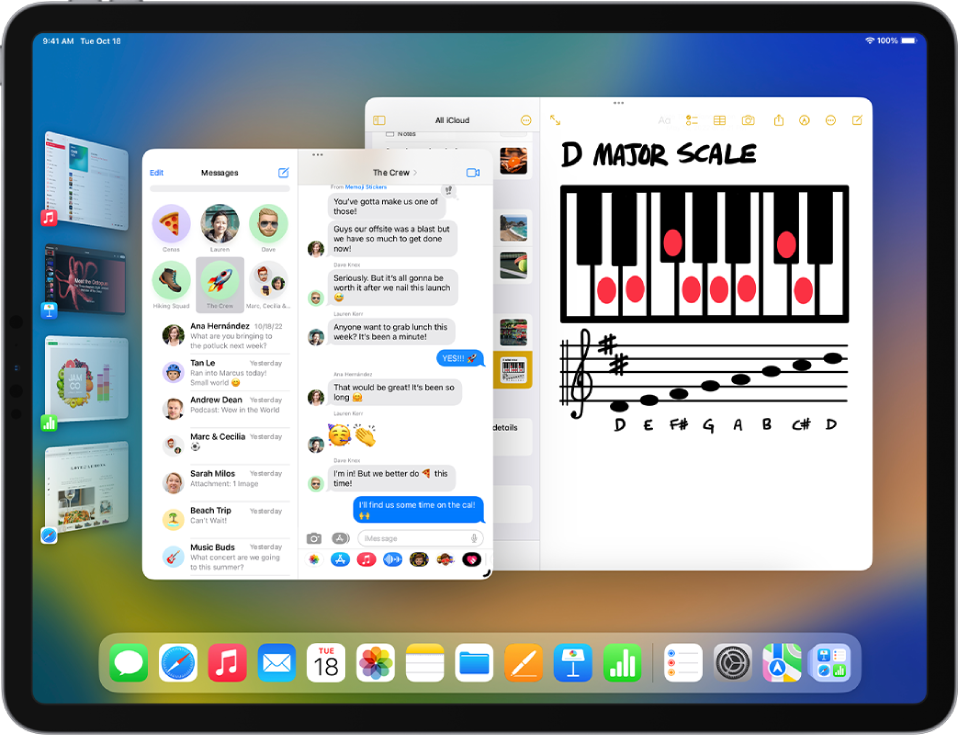
iCloud Shared Photo Library. (iPadOS 16.1) Kasutage funktsiooni iCloud Shared Photo Library fotode ja videote kogu jagamiseks kuni viie teise pereliikmega. Osalejad saavad lisada fotosid Shared Librarysse oma Personal Libraryst, otse rakendusest Camera või siis, kui teised Shared Library liikmed on läheduses. Vt. iCloud Shared Photo Library seadistamine või sellega liitumine iPhone'i rakenduses Photos.
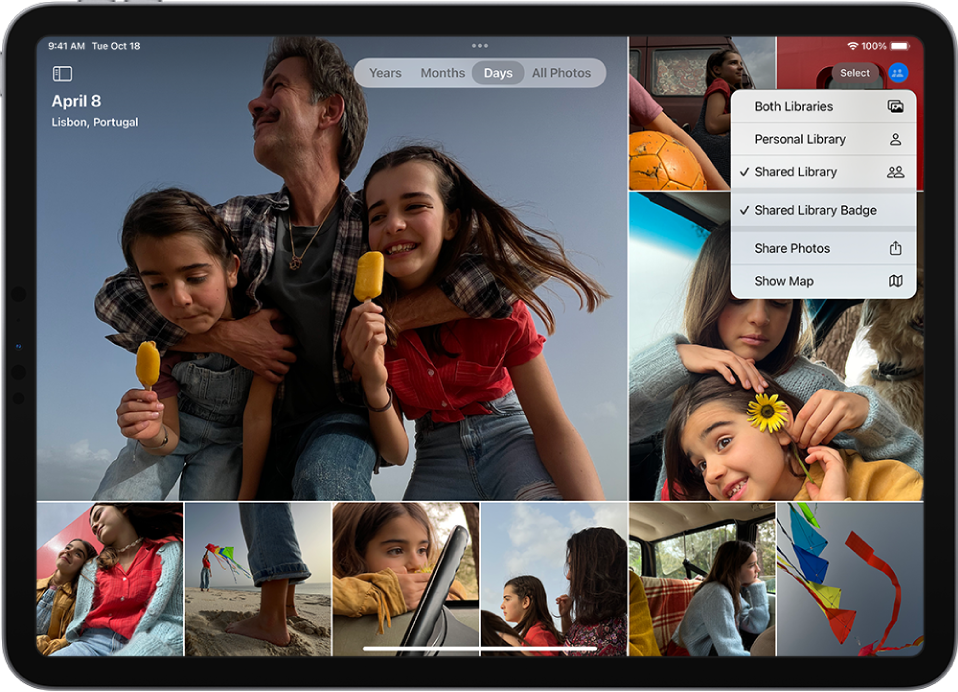
Freeform. (iPadOS 16.2) Freeform on uus paindlike lõuenditega töörakendus, mis aitab äratada teie ideed ellu ning toetab täielikult Apple Pencilit. Saate korraldada Freeformi tahvlitel ajurünnakuid ilma paigutuste või leheformaatide pärast muretsemata ning vaadata kaastöötajate panuseid reaalajas, kui nad lisavad sisu ja teevad muudatusi. Vt. Rakendusega Freeform alustamine.
Messages. Muutke sõnumeid, võtke just saadetud sõnumi saatmine tagasi või märkige sõnum mitteloetuks, kui soovite seda hiljem lugeda. Tehke märkmetes, meeldetuletustes ja teistes rakenduses Messages jagatud dokumentides koostööd. Kasutage rakenduses Messages SharePlayd, et vestelda sõpradega ning vaadata samal ajal oma lemmiksaate uusimat jagu või kuulata uut lugu üheskoos. Vt. Sõnumite saatmise tagasivõtmine ja nende muutmine, Rakendusega Messages projektides koostöö tegemine ja Nautige koos reaalajas sisu iPhone'i funktsiooniga SharePlay.
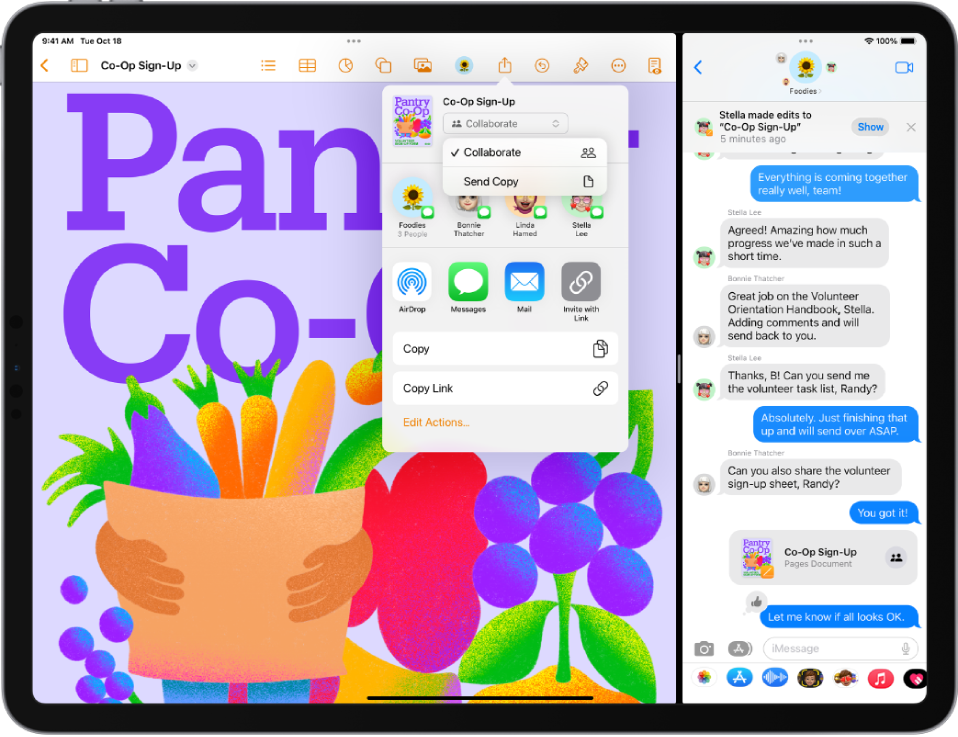
Mail. Võtke just saadetud e-kirja saatmine tagasi, kavandage kirjade saatmine kindlale kellaajale ning hankige meeldetuletusi kirjale hiljem vastamiseks. Rakenduse Mail otsingutulemused on täpsemad ning annavad enne tippimise alustamist soovitusi. Vt. E-kirjade saatmise tagasivõtmine rakenduses Mail, E-kirja koostamine funktsiooniga Send Later ja Funktsiooni Remind Me kasutamine kirjade hiljem lugemiseks.
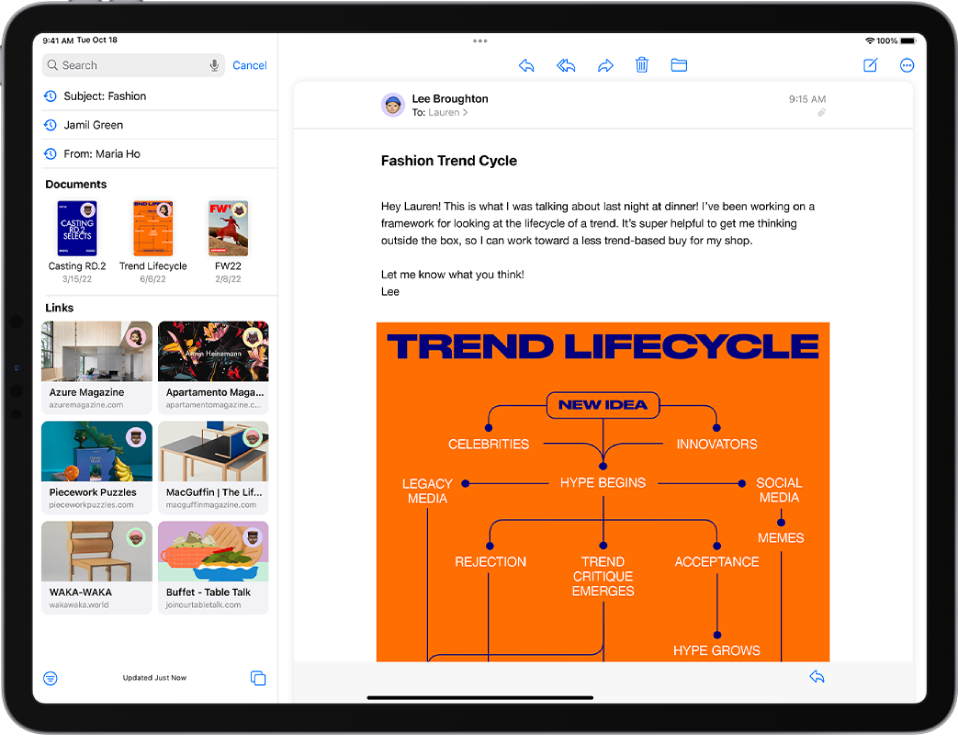
Keskendumine. Laiendage Focuse filtreid häiriva sisu peitmiseks ning kaasake erinevad Apple'i rakendused, nt Calendar ja Messages, ning ka kolmanda osapoole rakendused. Vt. Focuse seadistamine.
Weather. Rakendus Weather on nüüd iPadis. Hankige üksikasjalikumaid ennustusi õhukvaliteedi, niiskustaseme, UV-indeksi jm kohta. Vaadake järgmise 10 päeva tunnipõhiseid ennustusi, hankige raskete ilmastikuuolude hoiatusi jm. Vt. Ilmateate vaatamine.
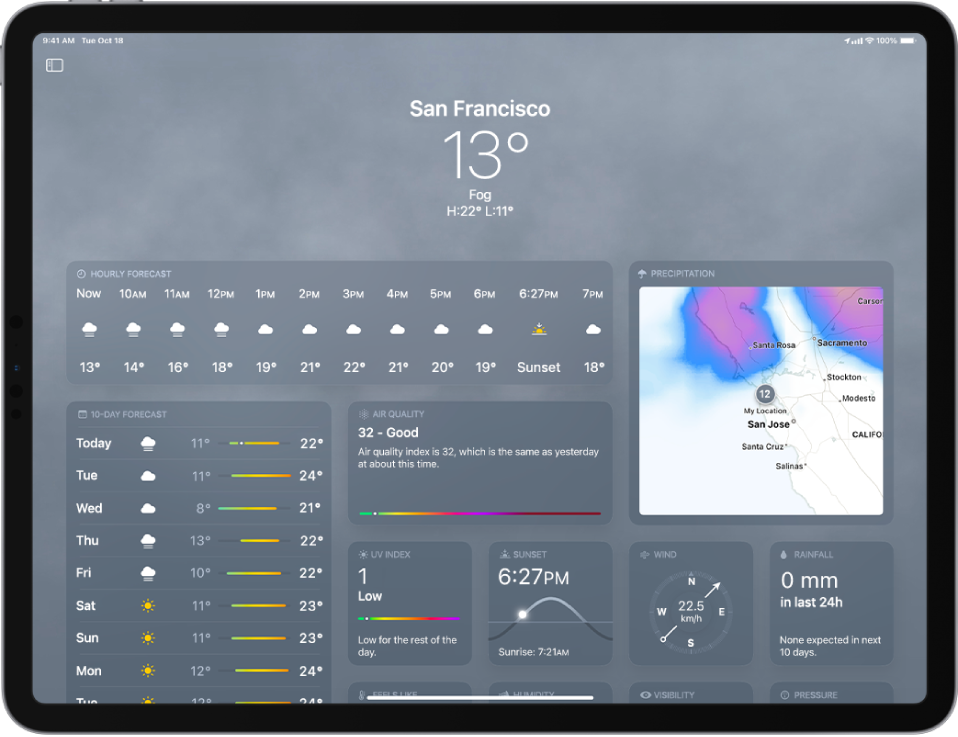
Safari. Jagage Tab Groupe, saatke sõnumeid ning alustage FaceTime'i kõnet otse Safarist. Vt. Tab Groupide jagamine ja koostöö tegemine rakenduses Safari.
Visual Look Up. Tõske võtteobjekte foto või pildi taustalt, eemaldage taust ning seejärel kopeerige võtteobjekt uude dokumenti. vt. Võtteobjekti tõstmine foto taustalt iPadis.
Live Text. Nüüd saadaval videotes – peatage mis tahes teksti sisaldav kaader, et tekst kopeerida, tõlkida, otsida sellega, jagada jne. Funktsioon Quick Actions teeb fotodelt, videotest ja rakenduse Camera kaadrist leitud teksti kasutamise lihtsamaks. Vt. Funktsiooni Live Text kasutamine fotol või videol oleva sisu tuvastamiseks.
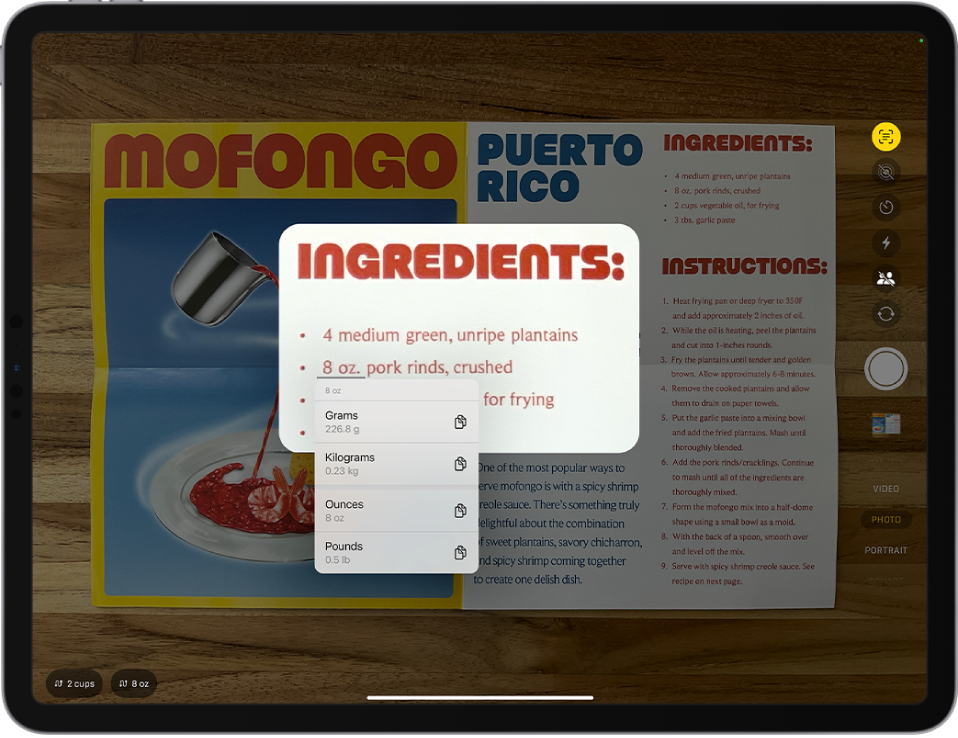
Home. Ümberdisainitud rakendus Home teeb oma lisaseadmete korrastamise, vaatamise, juhtimise ning nende vahel liikumise lihtsamaks. Rakenduses on kategooriad tulede, kliima, turvalisuse, kõlarite, telerite ja vee jaoks, et saaksite juhtida kõiki asjakohaseid tubade kaupa korrastatud seadmeid ning vaadata üksikasjalikumat olekuteavet. Vt. Lisaseadmete juhtimine rakenduses Home.
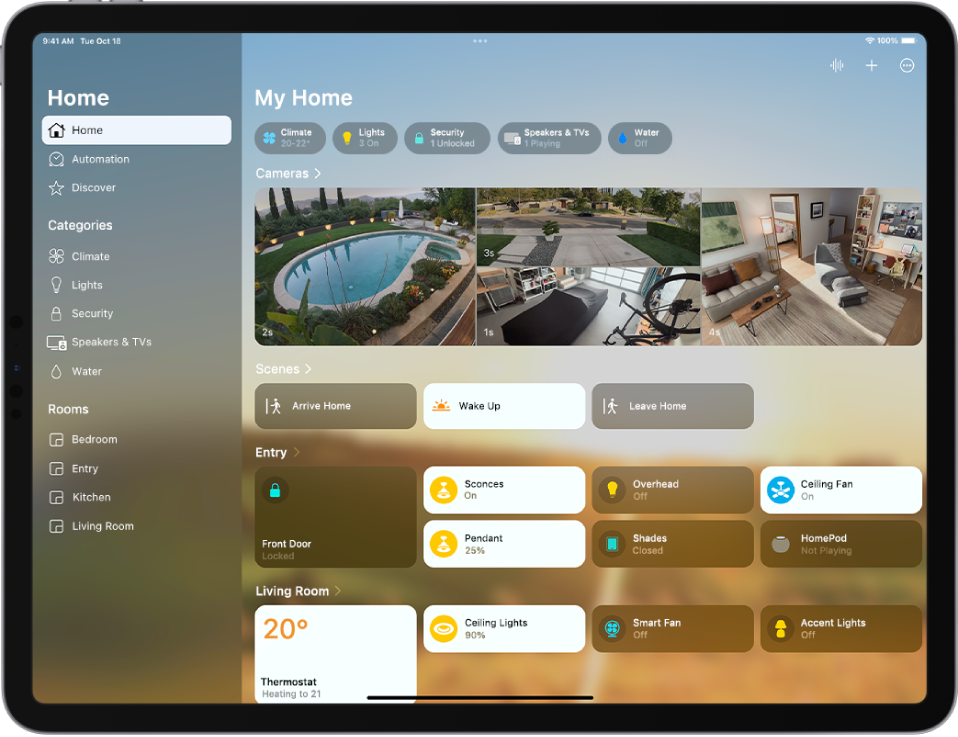
Family Sharing. Kasutage iPadi oma lapse uue seadme seadistamiseks sobilike vanemliku järelvalve valikutega ning vanusekohaste meediapiirangute soovitustega. Võtke vastu ja kinnitage lapse ekraaniaja taotlusi otse rakendusest Messages. Vt. Lapse seadme seadistamine funktsiooniga Family Sharing ja Vanemliku järelvalve seadistamine funktsiooniga Family Sharing.
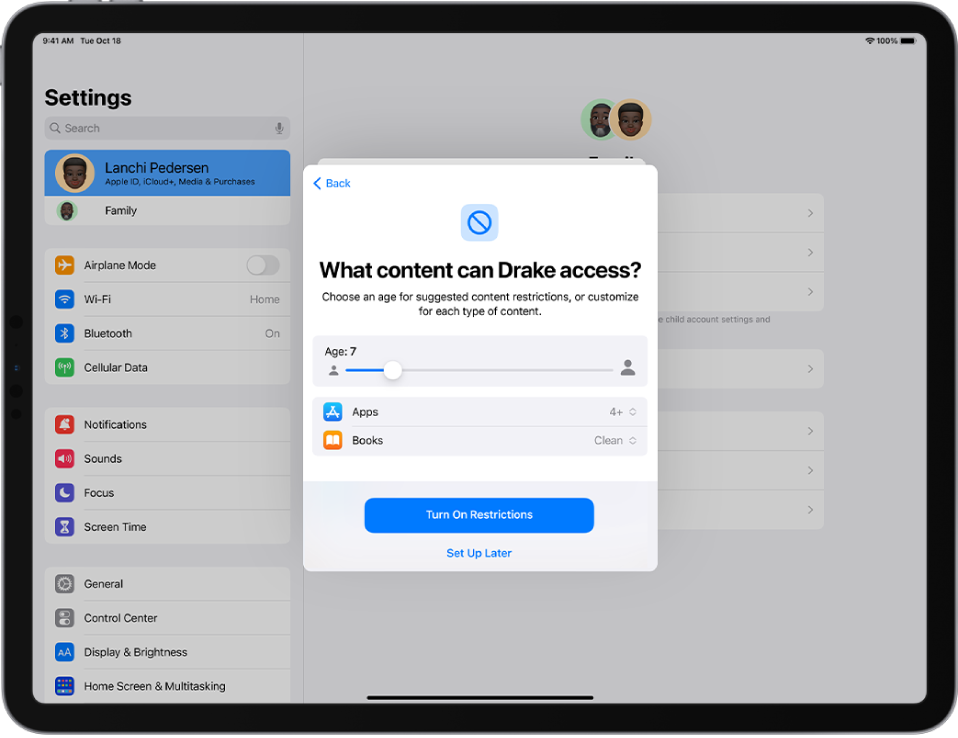
Juurdepääsufunktsioonid. Kasutage funktsiooni Door Detection asukohta liikumisel viimase paari sammu tegemiseks ja ukse tuvastamiseks, määramaks kui kaugel see on ning leidmaks, kuidas seda avada. Konvertige heli reaalajas tekstiks, et vestlusi ja meediat oleks lihtsam jälgida jm. Vt. Enda ümber olevate uste tuvastamine funktsiooniga Magnifier ja Subtiitrite kuvamine.
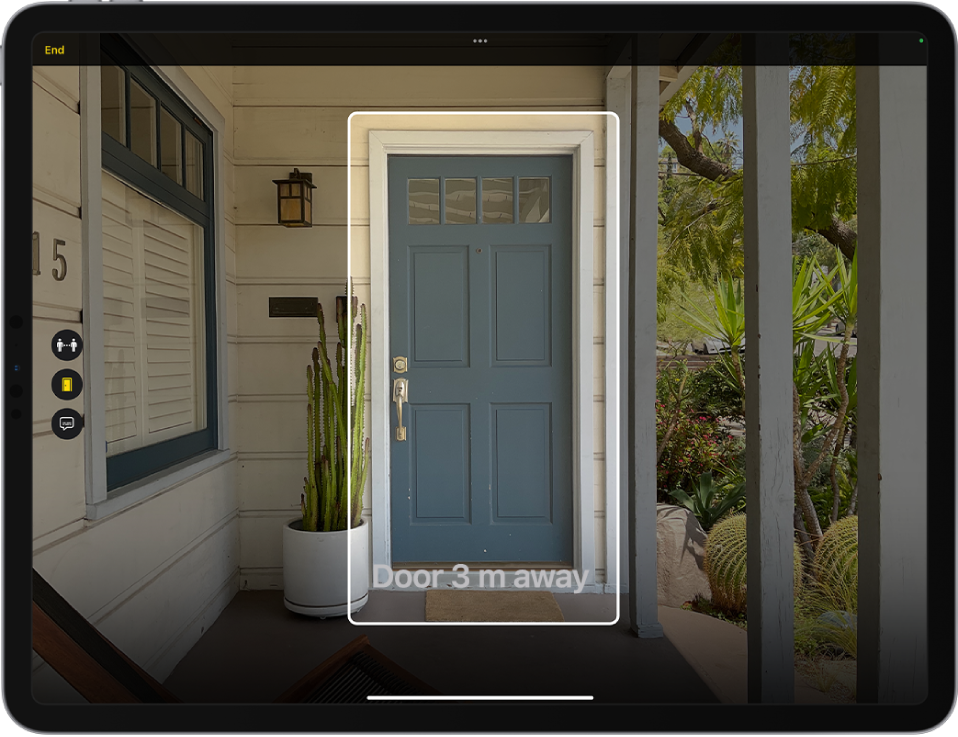
Photos. Kopeerige ühes fotos tehtud töötlused ja kleepige need teise fotosse või mitmesse fotosse. Kasutage oma kogu kiirelt puhastamiseks duplikaatide tuvastamist, sortige albumis People olevaid inimesi tähestiku järjekorras, tehke ja võtke muudatusi tagsasi jm. Vt. Fotode ja videote töötlemine, Duplikaatfotode ja -videote liitmine ja Inimeste leidmine ja tuvastamine rakenduses Photos.
Privaatsus ja turvalisus. Rakenduse Photos albumid Hidden ja Recently Deleted lukustatakse vaikimisi ning neid saab avada ainult iPadi autentimismeetodiga. Vt. Fotode ja videote kustutamine või peitmine.
Notes. Koostage iPadi mis tahes rakenduses Quick Note, lukustage märge seadme parooliga ning filtreerige märkmeid kuupäeva, manuste, kontroll-loendite jm alusel Smart Folder-kaustadesse. Vt. Quick Notesi koostamine, Märkmete lukustamine ja Märkmete korrastamine Smart Folders-kaustade abil.
Reminders. Salvestage, looge või jagage loendite malle selliste tegevuste nagu pakkimine ja ostunimekirjad jaoks. Kinnitage oma lemmikloendid lihtsaks ligipääsuks ning teistega koostöö tegemiseks. Vt. Mallidega töötamine rakenduses Reminders, Loendi kinnitamine lihtsaks juurdepääsuks ja Loendite jagamine ja koostöö tegemine rakenduses Reminders.
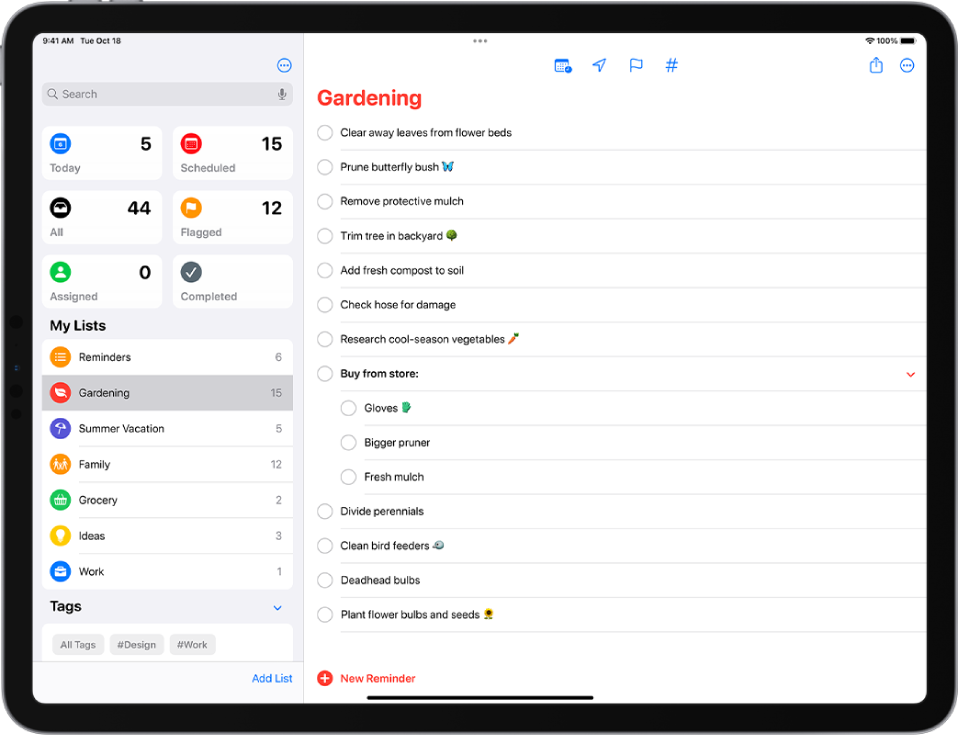
Stocks. Korrastage jälgitavaid aktsiaid jälgmisloenditesse ning märkige üles järgmiste majandusaruannete avaldamise ajad. Vt. Mitme jälgimisloendi haldamine rakenduses Stocks ja Majandustulemuste aruannete avaldamissündmuste lisamine kalendrisse rakenduses Stocks.
Memoji. Väljendage ennast uute Memoji kleebistega ja selliste kohandamisvalikutega nagu ninakujud, peakatted ja juuksestiilid, millel on loomulikumad juuksetekstuurid ja lokimustrid. Vt. Memoji kasutamine rakenduses Messages.
Operatsioonisüsteemi iPadOS 16 trikkide õppimine Rakendus Tips lisab pidevalt uusi soovitusi, et saaksite oma iPadi võimalusi maksimaalselt ära kasutada. vt. Nõuannete hankimine.
Märge: Uued funktsioonid ja rakendused võivad erineda sõltuvalt iPadi mudelist ning piirkonnast, keelest ja mobiilsideoperaatorist.